Sans aucun doute, les meilleures applications sont celles qui se démarquent des autres, ce sont celles qui proposent des idées nouvelles et innovantes. Aujourd'hui, nous avons besoin de programmes formés de manière à répondre à nos besoins.
Sur le marché, nous trouvons de nombreux programmes qui promettent fonctions et fonctionnalités avancées mais lorsque nous travaillons avec eux, la réalité est différente. Pour cette raison, nous devons être prudents dans le choix des programmes à utiliser.
Or, l'une des tendances qui a le plus évolué est la édition de images. Gardant à l'esprit qu'il existe une grande variété de programmes ou d'applications dans ce domaine; mais sans aucun doute Corel DRAW, développé par la société Corel, est l'un des mieux positionnés sur cette liste, que nous pouvons facilement télécharger et installer.
Comment créer un modèle de brochure à trois volets à l'aide de calques dans Corel DRAW ?
Avec la possibilité d'effectuer un travail fini de manière professionnelle, c'est le programme le plus complet que nous puissions trouver pour créer des publications, permettant à l'utilisateur d'ajouter des objets de contour, de corriger le flou d'une photo, de créer des effets personnalisés sur le texte et l'arrière-plan, etc. . Corel DRAW est essentiellement un tout-en-un.
Avec cette application, nous pouvons effectuer des travaux d'édition avancés et détailler chaque fonction qu'il nous offre. Nous pouvons également réaliser toutes sortes de documents, facilement et sans trop de complications.
L'un de ceux que nous pouvons faire de manière simple sont les dépliant à propos de trittici grâce à l'utilisation de calques. Par conséquent, cet article a été préparé où les étapes à suivre pour obtenir le meilleur résultat seront affichées.
Étapes pour créer un modèle de brochure à trois volets à l'aide de calques
Pour commencer à créer notre triptyque, la première étape consiste à ouvrir le programme Corel DRAW, nous devons donc commencer concevoir la brochure. Pour cela, nous cliquons sur l'option "Neuf" situé dans le coin supérieur droit de l'écran.
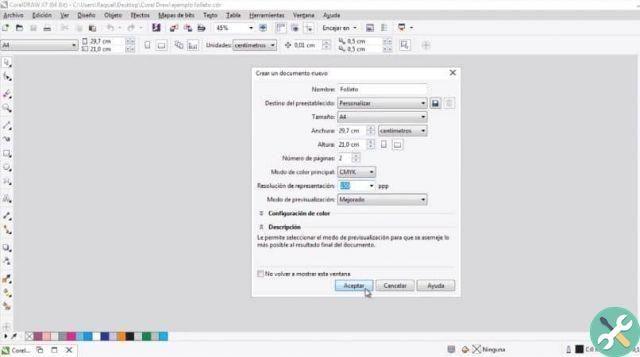
Une fenêtre s'ouvrira dans laquelle nous devons entrer le nom de notre document, ici nous pouvons choisir la taille de l'heure et l'orientation que nous voulons qu'il ait. Puisqu'il s'agit d'un triptyque où il est dit "Nombre de pages" nous placerons 2.
Nous pouvons également changer la couleur et la résolution que nous voulons qu'il ait, une fois configuré, nous cliquons "D'ACCORD". De cette façon, le document sera créé, maintenant nous devons placer les calques, pour cela nous ouvrons le "Gestionnaire d'objets".
Pour l'ouvrir, nous allons à l'option "Objet" situé en haut, puis sélectionnez l'option "Gestionnaire d'objets". La fenêtre de configuration va s'ouvrir, nous vous conseillons de renommer chacune des pages afin de mieux les identifier.
La prochaine étape sera de créer un nouveau calque, pour cela nous sélectionnons l'option "Nouveau niveau" situé en bas de l'écran et mettre le nom que nous voulons. Maintenant que nous avons sélectionné ce calque, nous devons marquer l'outil "Rectangle".
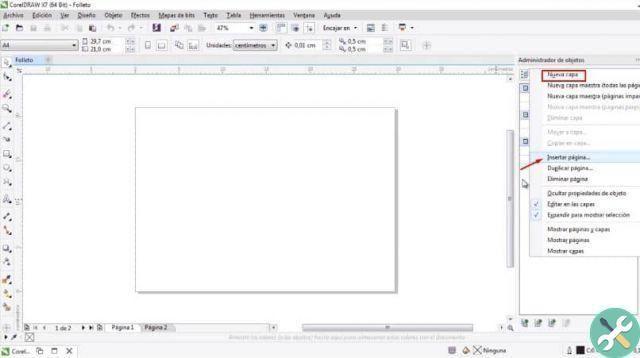
Celui-ci est situé à gauche de l'écran, en haut nous configurons les dimensions dans selon la taille de notre feuille. Pour ce faire, nous divisons la longueur de notre feuille par trois, une fois que nous avons créé le rectangle, nous en faisons deux copies.
Enfin, nous les plaçons sur notre feuille pour les séparer en trois sections égales, nous devons faire de même avec la deuxième feuille. De cette façon chacune des sections du triptyque sera créée.
Comment regrouper et ajouter des calques
Il est conseillé d'identifier différemment chacune des couvertures du triptyque, pour cela on clique sur le calque et on change le nom. Avec l'option "Créer un niveau" nous allons créer un calque pour chacune des couvertures.
Donc, vous devez insérer des éléments qui iront dans notre triptyque, nous devons les insérer directement sur les niveaux. Une fois que l'information est à l'intérieur de chaque case, nous pouvons insérer des puces si nous le voulons.
Pour cela, nous cliquons sur l'outil "Texte" situé sur le côté gauche et sélectionnez le texte auquel nous voulons ajouter les puces. Maintenant, cliquons sur l'option « Liste de contrôle ».
Cette option est située en haut de l'écran, nous pouvons choisir le genre de dessins animés que nous aimons le mieux. Même avec l'option «Texte», nous pouvons ajouter beaucoup plus d'informations.
De cette façon, nous avons réussi à créer une brochure pliable en utilisant des calques. Enfin, il ne nous reste plus qu'à sauver le document créé est prêt.
ÉtiquettesCorel Draw

























